Wie kann ich App Store-Abonnements über iTunes und iOS kündigen?
Verschiedenes / / August 05, 2021
Im Apple App Store gibt es verschiedene Apps, für die ein Abonnement erforderlich ist. Einige von ihnen sind kostenlos, aber die meisten kommen auch mit bezahlten Abonnements. Aber was passiert, wenn Sie eine bestimmte Anwendung abonniert haben und sie später deinstallieren, da sie für Sie nicht mehr nützlich ist? Sie werden auch danach weiterhin für die Abonnements bezahlen. Apple kündigt Ihr Anwendungsabonnement nicht automatisch, sobald Sie es deinstallieren. Sie müssen das Abonnement also auch manuell kündigen.
Das Kündigen des Abonnements über den App Store und iTunes ist unterschiedlich und wir werden Sie durch beide Prozesse führen. Wenn diese Option nicht aktiviert ist, wird Ihr Abonnement an einem bestimmten Tag weiter verlängert. Befolgen Sie die unten genannten Schritte, um die Verlängerung zu beenden, und Ihr Geld wird nicht verschwendet.
Alle Apps, für die ein Abonnement erforderlich ist, verfügen normalerweise über eine Testphase, um Ihnen zu zeigen, was die Anwendung zu bieten hat. Sobald Sie mit der Anwendung zufrieden sind, abonnieren Sie sie und das Abonnement verlängert sich automatisch in einem monatlichen, jährlichen oder bestimmten Tageskreis. Wie können Sie Ihr Abonnement kündigen, nachdem Sie die Anwendung nicht mehr verwenden? Lassen Sie sich von uns durch die Prozesse führen.
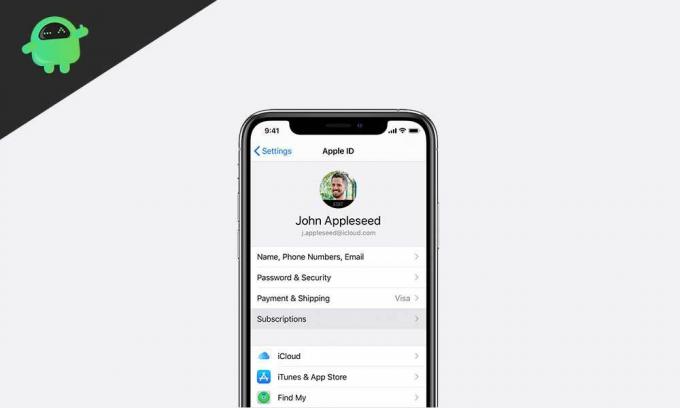
Wie kündige ich das App Store-Abonnement?
Nun, das Verfahren zur Stornierung unterscheidet sich je nach verwendetem Gerät. Wenn Sie ein iPad- oder iPhone-Benutzer sind, starten Sie den Stornierungsprozess durch Eingabe Ihres Apple ID. Wenn Sie ein Mac-Benutzer sind oder dieses Verfahren auf einem Windows-PC ausführen, benötigen Sie das iTunes-Tool.
App Store-Abonnement über iOS kündigen:
Um das Abonnement über Ihr iPad oder iPhone zu kündigen, stellen Sie zunächst sicher, dass keine Zahlungen ausstehen. Stellen Sie dann sicher, dass Sie die neueste Version von iOS auf Ihrem Gerät ausführen. Jetzt ist der Prozess wirklich einfach und umfasst nur noch wenige Schritte. Diese sind :
- Gehe zu den Einstellungen.
- Scrollen Sie nach unten und tippen Sie auf "iTunes & App Store".
- Tippen Sie auf die Option "Apple ID anzeigen".
- Verwenden Sie Face ID oder Touch ID, wenn Sie dazu aufgefordert werden.
- Tippen Sie auf das Symbol "Abonnement".
- Jetzt sehen Sie eine Liste aller abonnierten Anwendungen unter Ihrem Konto.
- Tippen Sie auf die Anwendung, für die Sie das Abonnement kündigen möchten, und wählen Sie "Abonnement kündigen".
Nach erfolgreicher Abmeldung der Anwendung erhalten Sie die Bestätigung in Ihrer E-Mail, die mit Ihrem Apple-Konto verknüpft ist.
App Store-Abonnement über iTunes kündigen:
Jetzt müssen Sie sich möglicherweise abmelden, wenn Sie kein iPhone-Benutzer mehr sind. Vielleicht hast du es verloren oder bist einfach zu Android gewechselt. In diesem Fall müssen Sie iTunes auf Ihrem PC installieren, um die nicht mehr benötigten Anwendungen abzubestellen. Wenn Sie einen Mac besitzen, ist iTunes standardmäßig dort. Sie müssen lediglich die iTunes-App auf Ihrem Mac aktualisieren. Wenn Sie keinen Mac besitzen, können Sie iTunes von der Apple-Website direkt auf Ihrem Windows-PC installieren. Wenn Sie iTunes auf Ihrem PC haben, befolgen Sie einfach den unten genannten Schritt, um Ihr Anwendungsabonnement abzubestellen.
- Öffnen Sie iTunes und melden Sie sich bei Ihrem Apple-Konto an, dessen Abonnements Sie ändern müssen.
- Tippen Sie auf "Konto" und Sie werden angemeldet.
- Unten finden Sie die Optionen für die Einstellungen. Klicken Sie darauf und suchen Sie nach der Abonnementspalte.
- Hier sehen Sie eine Liste aller abonnierten Bewerbungen. Tippen Sie auf die Anwendung, die Sie abbestellen möchten. Daneben wird die Option „Bearbeiten“ angezeigt.
- Klicken Sie auf "Bearbeiten" und wählen Sie dann die Option "Abonnement kündigen". Die monatliche Verlängerung für diese Anwendung ist abgeschlossen.
Danach erhalten Sie per E-Mail eine E-Mail mit allen Rechnungsinformationen während der Abonnementlaufzeit. Dies ist ein einmaliger Vorgang. Sobald Sie dies getan haben, müssen Sie sich nie wieder darum kümmern. Schauen Sie sich auch unsere an iPhone Tipps und Tricks, PC-Tipps und Tricks, und Android Tipps und Tricks für mehr solche Tipps und Tricks.
Ein Technofreak, der neue Geräte liebt und immer über die neuesten Spiele und alles, was in und um die Technologiewelt passiert, informiert werden möchte. Er hat ein großes Interesse an Android und Streaming-Geräten.

![So installieren Sie Stock ROM auf Itel S32 Mini W5003 [Firmware-Flash-Datei]](/f/d24b98a857c753dec480488f77482f99.jpg?width=288&height=384)

